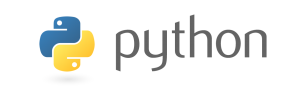何だかんだで変なエラーでEclipseを入れ直したりすることが多いのでまとめておく(´・ω・`)
(Javaのインストールは省きます)
1.Android SDK のダウンロード
2.Eclips 日本語プラグインのダウンロード
Android SDK パッケージの Eclips は英語版なので、Pleiadesを導入して日本語化する
Pleiades は Java アプリケーションを日本語化するためのツール
Pleiades – Eclipse プラグイン日本語化プラグイン
2013年9月現在の最新版 1.4.x
3.Pleiades の導入
導入にあたっては pleiades\readme\readme_pleiades.txt を参照する。
pleiades_x.x.x.zip を解凍し、plugins、features ディレクトリーを eclips の ホームディレクトリーにコピー。
# eclipse.exe -clean.cmd も eclipse.exe と同じ階層にコピーしておく
# Pleiades を更新したり、他のプラグインを追加・更新した場合は必ず上記の起動オプションコマンドから起動する
eclipse.ini の最終行に以下の記述を追加。
-javaagent:plugins/jp.sourceforge.mergedoc.pleiades/pleiades.jar
(Windows 以外の場合は Eclipse 起動オプションを参照)
4.Eclipse の設定
初回起動時にワークスペースを設定する。
USBメモリ等で持ち歩く環境にする場合は、相対パスで指定する。
# 絶対パスの例: D:\workspace
# 相対パスの例: ..\..\workspace
文字コードをUTF-8に変更
ウィンドウ > 設定 > 一般 > ワークスペース > テキストファイルのエンコード > その他 > UTF-8 を選択
その他の設定
・エミュレーターの設定
– 「PANIC: Could not open: XXX」なエラーがでるときの対処
– camera の設定は enabled にしないとダメとか色々
・SDKマネージャーから必要なファイルをダウンロード
– Google USB Driver(実機検証用)
– Google APIs(GoogleMaps等のGoogleサービスを呼び出すときに必要)
– Samples for SDK(参考になるサンプルコードがてんこ盛り)
– SDK Platform(Android2系や最新版など検証する環境に応じて入れる)
・エディタをカスタマイズ
– Sublime Text風にするとか
上記の内容は何かに躓いたらまとめるかもしれない。